Comment toujours coller du texte brut sans la mise en forme dans Microsoft Word

Microsoft Word est probablement le meilleur outil pour les écrivains. Cependant, certaines personnes ont besoin d'options différentes pour faire des choses différentes. Par exemple, vous collez souvent du texte à partir d'autres programmes tels que des navigateurs tels que Google Chrome ou Mozilla Firefox. Lorsque vous collez du texte dont le format est différent de celui par défaut de Microsoft Word, le format du programme source est conservé. Si vous voulez le coller comme Texte seulement sans mise en forme, voici ce que vous devez faire.
Supposons que vous deviez coller du texte de Google Chrome dans Microsoft Word. Le texte dans Google Chrome a un format gras et italique. Cependant, vous n'avez pas besoin d'un tel formatage dans Microsoft Word. Vous pouvez coller le texte dans Word et utiliser le Options de collage supprimer le format et conserver le texte par défaut tel que vous l'avez défini dans Microsoft Word.
Cela fonctionne parfaitement lorsque vous devez le faire une ou deux fois. Cependant, si vous collez souvent du texte d’un autre programme et que vous ne voulez jamais conserver le formatage, vous pouvez définir Ne conserver que le texte comme réglage par défaut.
Coller le texte brut seulement sans la mise en forme dans Word
Pour en faire la Paramètres par défaut, ouvrez Microsoft Word et allez à Fichier > Les options.
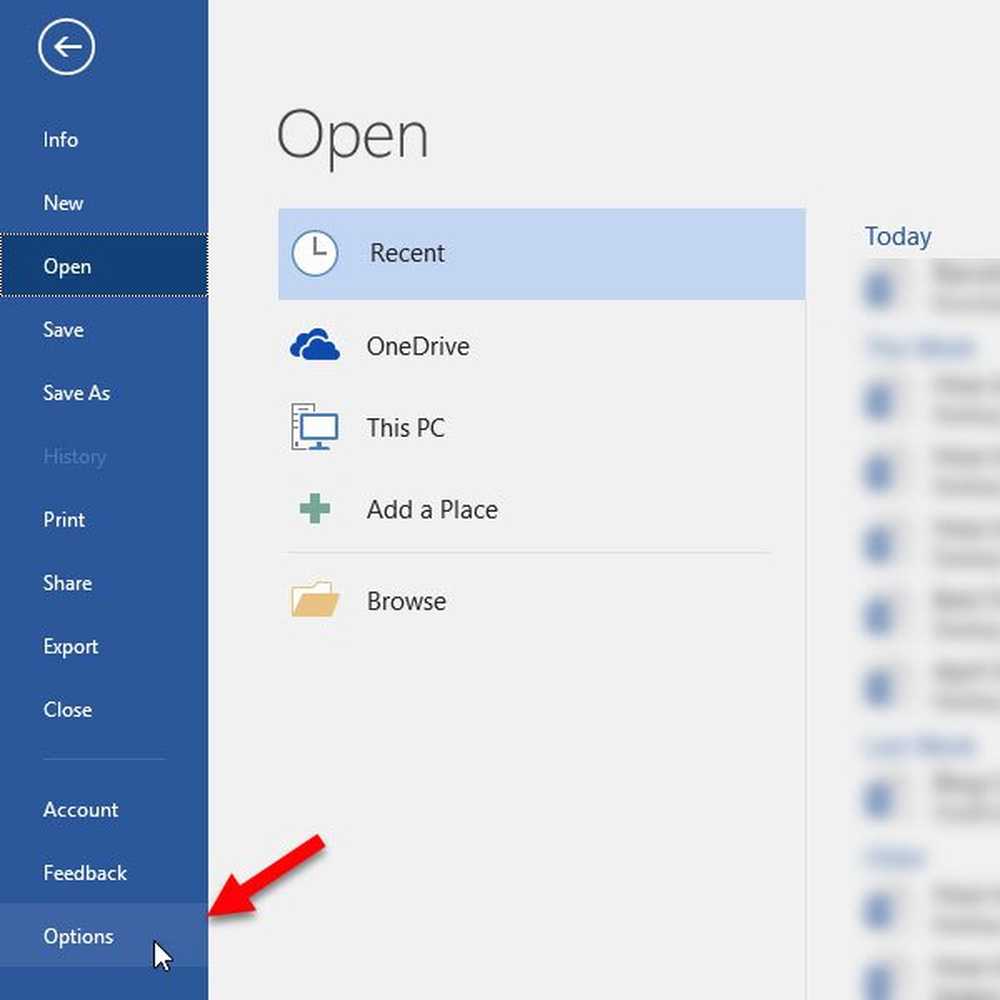
- Coller dans le même document
- Collage entre documents
- Collage entre documents lorsque la définition de style est en conflit
- Coller d'autres programmes
Tous ont trois options, et ils sont comme suit-
- Conserver le formatage source (par défaut)
- Fusionner le formatage
- Ne conserver que le texte
Comme vous voulez supprimer la mise en forme par défaut, vous devez définir la troisième option, qui est Ne conserver que le texte.

C'est tout!
J'espère que ce simple changement vous sera utile. Cette astuce fonctionne également dans Microsoft Word 2016.
Cet article montre comment copier et coller en tant que texte brut dans Chrome, les navigateurs Firefox.



